Rumus Menghitung Gaji Karyawan Per Jam di Excel
Menghitung Gaji Perjam di Excel - Menghitung gaji Karyawan bisa berbagai macam jenisnya.
Ada yang dibayar secara langsung atau ada juga yang dihitung prorate.
Selain itu ada juga yang dibayar full 1 bulan dan ada juga yang harian.
Dalam artikel ini kita akan bahas cara menghitung Gaji karyawan per Jam dengan menggunakan rumus dalam Microsoft Excel.
Menghitung Gaji Per Jam Dalam Excel
Untuk menghitung Gaji karyawan per jam ini saya akan bagi pembahasannya menjadi dua bagian.
Pertama berdasarkan upah per jam dan kedua berdasarkan jumlah hari.
1. Menghitung Gaji Per Jam Berdasarkan Upah Harian
Pembahasan pertama mari kita hitung gaji karyawan berdasarkan upah per jam.
Upah per jam ini akan digunakan sebagai dasar dalam penghitungan gaji.
Silahkan perhatikan gambar berikut ini :
Dalam gambar tersebut kita sudah hitung gaji dengan pola harian.
Sebelum menghitung upah atau gajinya kita akan menghitung upah per jamnya terlebih dahulu.
Adapun rumus Excel untuk menghitung upah per jam dalam Cell C5 adalah sebagai berikut :
=B5/173
Seperti yang terlihat dalam rumus diatas bahwa kita cukup membagi jumlah Gaji dengan angka 173.
Dari mana angka 173 ini didapatkan ?
Biasanya penghitungan seperti ini digunakan dalama lembur atau overtime.
Baca Juga : Lembur Karyawan, Rumus Untuk Menghitung Lembur / Overtime Dalam Microsoft Excel
Angka 173 didapatkan dari angka rata - rata jam kerja setiap bulan.
Seperti yang kita ketahui bahwa dalam 1 Tahun jumlah minggunya adalah 52.
Sedangkan dalam satu minggu karyawan bekerja selama 40 jam.
Dalam satu bulan terdapat 4,3 minggu dan ini merupakan pembagian dari angka 52 Minggu dengan 12 bulan.
Selanjutnya untuk mencari Jam tinggal mengalikan jumlah jam dengan minggu yang sudah dijelaskan diatas.
Atau jika dihitung maka angkanya menjadi : 40 Jam x 4,3 Minggu = 173,3 dibulatkan menjadi 173.
Selanjutnya setelah kolom Upah Per Jam muncul maka kita akan hitung kolom F yaitu Jumlah Jam bekerja.
Rumus ini akan mengurangkan Jam Keluar dengan Jam Masuk yang ada dalam kolom D.
Adapun rumus yang digunakan untuk menghitung jumlah jam dalam Cell F5 adalah sebagai berikut :
=((E5-D5)*24)-1
Seperti yang terlihat dalam gambar diatas bagian ini hanya mengurangi jam keluar dengan jam masuk.
Untuk angka 1 diasumsikan sebagai istirahat selama 1 jam saat bekerja, jika memang tidak akan dihitung silahkan hapus angka 1 didalam rumus tersebut.
Setelah jumlah jam kerja bisa dihitung dan ditampilkan selanjutnya mari kita hitung jumlah upah masing - masing Karyawan.
Jumlah upah ini akan dihitung dan dtampilkan didalam kolom G.
Adapun rumus yang digunakan dalam Cell G5 untuk menghitung Jumlah Upah adalah sebagai berikut :
=ROUND(F5*C5;-2)
Untuk hasil dari rumus tersebut akan sama persis seperti gambar diatas kolom G.
Rumua ROUND diatas digunakan untuk membulatkan angka hasil penghitungan upah dengan 2 digit kebawah.
Baca Juga : Fungsi dan Cara Menggunakan Rumus ROUND Dalam Excel
Karena dalam Excel rumus ini memang dapat digunakan untuk kebutuhan pembulatan angka.
2. Menghitung Gaji Perjam Berdasarkan Jumlah Hari Dalam 1 Bulan
Pembahasan yang kedua kita akan menghitung upah per jam berdasarkan jumlah hari kerja dalam 1 bulan.
Sebenarnya penghitungan ini hampir sama dengan pembahasan yang pertama diatas.
Perbedaannya hanya pada penghitungan upah perjamnya saja atau kolom C.
Silahkan perhatikan gambar berikut ini :
Seperti yang terlihat dalam gambar diatas penghitungannya hampir sama bahkan jumlah kolomnya juga sama.
Penghitungan yang kedua ini sebenarnya mirip dengan gaji pro rate atau gaji untuk karyawan tengah bulan.
Baca Juga : Menghitung Gaji Karyawan yang Masuk Pertengahan Bulan Dalam Excel
Adapun rumus untuk menghitung upah perjam pada Cell C5 adalah sebagai berikut :
=(B5/22)/8
Angka 22 didalam rumus tersebut merupakan asumsi jumlah hari bekerja dalam 1 bulan.
Sedangkan angka 8 pada rumus diatas merupakan jumlah jam bekerja dalam 1 hari.
Memang terlihat ada selisih dengan contoh yang pertama tetapi selisihnya tersebut tidak terlalu jauh berbeda.
Untuk penghitungan kolom selanjutnya rumusnya sama dengan bahasan yang pertama.
Jika membutuhkan contoh filenya silahkan ambil melalui tombol berikut ini :
Itulah pembahasan kita kali ini tentang menghitung upah perjam dalam Excel dan semoga artikel ini bermanfaat untuk semua pembaca.

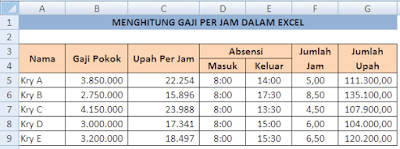
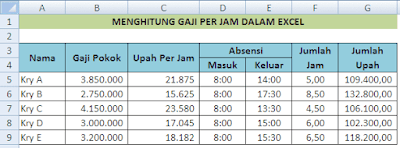
Post a Comment for "Rumus Menghitung Gaji Karyawan Per Jam di Excel"